
スマホが再起動を繰り返すときの、原因と対処法について解説
2021年7月26日
スマホを操作していると、再起動したわけでもないのに、突然電源が落ちたり起動したりを繰り返すことはありませんか?
このような、いわゆる「ループ状態」に陥ってしまうと、スマホの操作がまったくできなくなってしまうため大変不便です。
この記事では、スマホが再起動を繰り返す原因と対処法について解説していきます。
- 業界最高峰の技術力
- 最短30分~即日ご返却
- データは消さずに修理可能
- ご予約なしの来店でも最短即日対応
- お電話やメールにて、交換部品のお取り置きも可能
■スマホが再起動を繰り返す原因は?
・ストレージ容量が不足している
・メモリの容量が圧迫されている
・キャッシュがたまっている
・ウィジェットが多い
・スマホのバッテリーが劣化している
・本体部品や内部基板が損傷している
■再起動を繰り返すスマホの対処法①強制終了・再起動
・iPhoneの強制終了・再起動
・Androidの強制再起動
■再起動を繰り返すスマホの対処法②SIMカードを挿しなおしてみる
■再起動を繰り返すスマホの対処法③セーフモードで起動
・iPhoneのセーフモード
・Androidのセーフモード
・原因となっていそうなアプリを削除する
■再起動を繰り返すスマホの対処法④バッテリーを交換する
■再起動を繰り返すスマホの対処法⑤ソフトウェアアップデート・修復
・「Xperia Companion」で行う方法
■再起動ループやリンゴループにならないよう、日頃から対策をしましょう
・ストレージ容量やメモリ容量を確保する
・スマホをアップデートする
・バッテリーに負荷をかけない
■修理に出すなら「スマホ修理王」がおすすめ
スマホが再起動を繰り返す原因は?
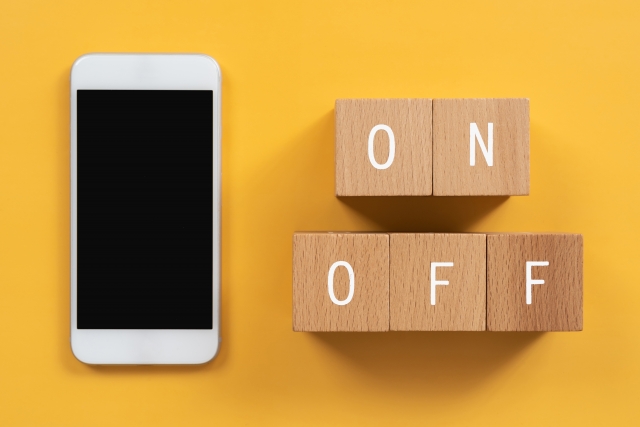
スマホが再起動を繰り返すときは、スマホの本体もしくはアプリに問題が発生している可能性があります。
原因をつきとめることでトラブルを解消できる場合もあるので、主な原因をひとつずつ確認してみましょう。
ストレージ容量が不足している
ストレージというのは、スマホのデータを保存しておく場所のこと。
スマホのストレージ容量が不足すると、新しい情報を保存できなくなったり、動作が遅くなったりと、さまざまな不具合が生じます。
日頃から写真や動画をたくさん撮る方や、重いゲームアプリなどを複数ダウンロードしている方などは、このストレージ容量が圧迫されていることが原因で、再起動を繰り返しているのかもしれません。
ストレージ容量を確認し、不要なアプリやデータを整理することで症状が改善することもあるので、以下の方法でチェックしてみましょう。
■iPhone
<設定⇒一般⇒iPhoneストレージ>
■Android
・Galaxyの場合
<設定⇒デバイスケア⇒ストレージ>
・Xperiaの場合
<設定⇒ストレージとメモリ⇒ストレージの使用状況>
・AQUOSの場合
<設定⇒ストレージ>
※確認方法は機種やOSのバージョンにより異なります
メモリの容量が圧迫されている
ストレージと混同されることが多いのですが、メモリというのはスマホをスムーズに動かすための記憶領域のことで、ストレージ容量とは異なるもの。
ウェブサイトを見たり、アプリを読み込んだりなど、一時的・瞬間的な動作に関わるもので、「RAM」と表記されることもあります。
このメモリも、アプリなどをたくさん起動させていると容量が圧迫され、スマホの動作が不安定になる原因に。
メモリ容量が少ないスマホで一度にさまざまな動作を実行することにより、再起動を繰り返すループ状態に陥る可能性があります。
キャッシュがたまっている
キャッシュというのは、使用したアプリや閲覧したWEBサイトなどのデータを一時的に保存しておく仕組みのこと。
キャッシュひとつひとつのデータは小さなものですが、たまりすぎると容量を圧迫し、再起動のループになってしまう原因となります。
キャッシュデータを削除することで問題が解決することもあるので、以下の方法で試してみましょう。
※キャッシュを削除すると、ログインしていたサイトからログアウトされたり、よく閲覧するサイトの表示速度が遅くなったりする可能性があります
■iPhone
<設定⇒Safari⇒詳細⇒Webサイトデータ⇒全Webサイトデータを削除>
■Android
・キャッシュデータをまとめて削除する場合(Android 6.0/7.0の場合のみ)
<設定⇒ストレージ(またはストレージとUSB)⇒キャッシュデータ>
・Android 6.0/7.0
<設定⇒アプリ⇒キャッシュを削除したいアプリを選択⇒ストレージ⇒キャッシュを削除(またはキャッシュを消去)>
・Android 8.0
<ステータスバーを下にスライド⇒クイック設定⇒アプリと通知⇒アプリ情報⇒キャッシュを削除したいアプリを選択⇒ストレージ⇒キャッシュを削除>
※端末により、操作方法が異なる可能性があります。
ウィジェットが多い
ウィジェットとは、アプリをいちいち開くことなく、一部の機能をひと目で確認できる機能のことで、天気予報やカレンダーなどで利用している方も多いと思います。
こちらも増えると容量を圧迫するので、不要なウィジェットがあれば以下の通り削除してみましょう。
■iPhone
<削除したいウィジェットを長押し⇒ウィジェットを「×削除」までドラッグ>
■Android
<削除したいウィジェットを長押し⇒ウィジェットを削除>
スマホのバッテリーが劣化している
スマホのバッテリーの寿命は、2年程度であると言われています。
ですが、前述したようなストレージ・メモリ容量の圧迫や、充電しながらのスマホ操作など、日頃の使い方によってはバッテリーに負荷がかかりやすくなり、その寿命がさらに短くなってしまうことも。
バッテリーが劣化すると再起動ループするだけでなく、スマホの電源そのものがつかなくなってしまう場合もあります。
本体部品や内部基板が損傷している
なんらかの衝撃により電源ボタンが陥没など破損し、押されっぱなしになっていることでついたり消えたりを繰り返してしまうことがあります。
あるいは、再起動ループになる理由がバッテリーや画面、ボタンといった部品ではなく、内部の基板や回路の損傷によるものであるケースも。
強い衝撃、熱、サビによるショートなどによって基板のチップや回路が破損している、またはプログラムのバグやソフトウェアの障害である可能性も考えられます。
こうなってしまった場合は、たとえ部品を交換したとしても直すことはできません。
唯一の方法はiPhone修理店やスマホ修理点などでの基板修理ですが、内部基板の損傷は外見では判別できず、ほとんどの修理店では対応できないため、高度な技術をもつスマホ修理王のような修理店に相談する必要があります。
ここまではスマホが再起動を繰り返す原因についてご紹介しましたが、次からは症状を改善させるために試してみたい5つの方法をご紹介していきます。
再起動を繰り返すスマホの対処法①強制終了・再起動

スマホを強制的に終了・再起動させることにより、さまざまなトラブルが改善することがあります。
ただし、スマホの設定やデータが消去されてしまうリスクもあるため、事前にバックアップを取ってある場合に行うのが好ましいでしょう。
iPhoneの強制終了・再起動
【iPhone X以降、iPhone 8、iPhone SE(第2世代)】
▼音量ボタン(上)を押して素早く放す
▼音量ボタン(下)を押して素早く放す
▼サイドボタンを押さえたままにする
▼Appleのロゴマークが表示されたらボタンを放す
【iPhone 7】
▼音量ボタン(下)と、スリープ/スリープ解除ボタンの両方を同時に押さえる
▼Appleのロゴマークが表示されたら、両方のボタンを放す
【iPhone 6s、iPhone SE(第1世代)】
▼スリープ/スリープ解除ボタンとホームボタンの両方を同時に押さえる
▼Appleのロゴマークが表示されたら、両方のボタンを放す
Androidの強制再起動
【Xperia】
・Xperia X Performance(Android 7.0)/Xperia Z1(SO-01F)– Android 4.4.2の場合
▼音量ボタン(上)と電源ボタンを、同時に長押しする
▼スマホが振動したらボタンを放す
【Galaxy】
・Galaxy S7 edge(Android 7.0)の場合
▼音量ボタン(上)と電源ボタンを、同時に長押しする
▼そのまま7秒ほど待つ
【Google Pixel】
▼電源ボタンを長押しする
▼そのまま30秒ほど待つ
【HUAWEI】
▼電源ボタンを長押し(EMUI 11.0を実行している端末は、音量(下)ボタンと電源ボタンの両方を長押し)する
▼そのまま10秒ほど待つ
※一部機種は操作方法が異なる場合があります。
- 業界最高峰の技術力
- 最短30分~即日ご返却
- データは消さずに修理可能
- ご予約なしの来店でも最短即日対応
- お電話やメールにて、交換部品のお取り置きも可能
再起動を繰り返すスマホの対処法②SIMカードを挿しなおしてみる

SIMカードの接触不良が原因で、再起動が繰り返されてしまうケースもあります。
SIMカードを一度取り出し、再度しっかりと挿しなおすことで状況が改善することがあるため、こちらも試してみましょう。
※Androidスマホの多くは、電源が入っているときにSIMカードを抜くと再起動の状態になります。
SIMカードを挿しなおしたり、新しいものに交換したりしても改善しないようであれば、スマホ本体が故障している可能性があります。
スマホの本体が故障していると考えられる場合は、できるだけ早めにキャリアや修理ショップへご相談ください。
再起動を繰り返すスマホの対処法③セーフモードで起動

スマホにインストールしたアプリに何かしらのトラブルが生じ、それが原因で再起動を繰り返してしまうケースも。
その場合は、スマホをセーフモードにすることで原因を突きとめられる可能性があります。
セーフモードとは、工場出荷時に近い状態でスマホを起動するモードのこと。
セーフモードで起動すると、もともとスマホにインストールされているアプリしか使用することができません。
したがって、セーフモードで状態が改善するようであればインストールしたアプリに問題があることになりますし、セーフモードでも操作ができなければスマホ本体に問題があるということになります。
※セーフモードにすると、データが消える可能性もあるためご注意ください。
iPhoneのセーフモード
【iPhone 7、iPhone 8、iPhone X以降】
▼iPhoneの電源を切る
▼音量ボタン(上)と電源ボタンを長押しする
【iPhone 5、iPhone 6】
▼iPhoneの電源を切る
▼パスコード入力画面が出るまで音量ボタン(上)を長押しする
セーフモードを解除するには、電源をオフにして再起動してください。
Androidのセーフモード
▼電源ボタンを長押しする
▼「電源を切る」を長押しする
▼「再起動したらセーフモードで変更」⇒OK
セーフモードを解除するには、電源をオフにして再起動してください。
※操作方法は機種により異なる場合があります。
原因となっていそうなアプリを削除する
何らかのアプリをインストールした後に再起動を繰り返すようになったのであれば、そのアプリがトラブルの原因である可能性が高いと思われます。
セーフモードで起動した後、スマホが再起動ループになってしまう原因がアプリにあると判明したら、問題がありそうなアプリを削除してみましょう。
再起動を繰り返すスマホの対処法④バッテリーを交換する

セーフモードでアプリを削除しても直らない、もしくはセーフモードでも起動しない。
そんな場合に考えられるのは、バッテリーの劣化です。
バッテリーの交換や修理を自分で行う方法もありますが、よほど慣れていない限りは自分自身での修理はおすすめできません。
バッテリーの修理は、メーカーやキャリア、第三者修理店などのプロに依頼しましょう。
こちらの記事もご参照ください↓↓↓
スマホのバッテリー修理は自分でできる?メリット・デメリットは?
再起動を繰り返すスマホの対処法⑤ソフトウェアアップデート・修復

ソフトウェアのアップデートや修復を行うことにより、問題が解決することがあります。
まずはスマホのソフトウェアの状態を確認し、古いバージョンのままになっている場合はアップデートをしてみましょう。
「Xperia Companion」で行う方法
Xperiaの場合、ソニーが提供している「Xperia Companion」というツールで、アップデートやエラーシステムの修復を行うという方法もあります。
修復はPCとスマホを接続して行いますが、実行前には念のためにデータのバックアップを取っておきましょう。
▼Xperia CompanionをPCにダウンロードする
▼Xperia Companionを起動させ、PCにスマホを接続
▼「ソフトウェアの修復」を選択し、「次へ」をクリック
▼文面を読んでチェックを入れたら「次へ」をクリック
▼指示にしたがって操作し「ソフトウェアの修復(個人データ保持)を選択
※機種や状態によっては、画面の表示が異なる場合があります。
再起動ループやリンゴループにならないよう、日頃から対策をしましょう

スマホを良い状態で長く使うために、日頃から気をつけておきたいことがあります。
簡単なことばかりなので、ぜひ試してみてください。
ストレージ容量やメモリ容量を確保する
写真や動画などのデータをためすぎたり、一度にアプリを開きすぎたりしないよう工夫することで、常に容量に余裕を持たせることができます。
データの整理や、定期的なキャッシュの削除など一つひとつは小さな対策ですが、ゆくゆくはスマホの劣化や寿命に大きく影響してきます。
スマホをアップデートする
スマホは常に最新のバージョンで使用することが推奨されており、バージョンが古くなると動作やシステムに不具合が出ることがあります。
自動的にアップデートされるよう設定すると便利なので、アップデートを忘れてしまいがちな方はぜひ試してみてください。
【iPhone】
<設定⇒一般⇒ソフトウェア・アップデート⇒自動アップデート>
【Android】
<設定⇒端末情報⇒ビルド番号を連続タップ⇒開発者向けオプション⇒自動システム更新>
※機種によってやり方が異なる場合があります。
バッテリーに負荷をかけない
普通に使用しているつもりでも、実はバッテリーに大きな負担がかかっていることもあります。
バッテリーが劣化すると再起動ループをはじめ、さまざまな不具合が起こる可能性が高くなるため、以下のことに注意するようにしましょう。
■充電したままスマホを操作しない
■ストレージやメモリを圧迫させない
■気温・室温が高いところにスマホを置かない
■スマホが熱くなっているときに使用を続けない
■なるべく純正品以外の充電ケーブルは使用しない
修理に出すなら「スマホ修理王」がおすすめ
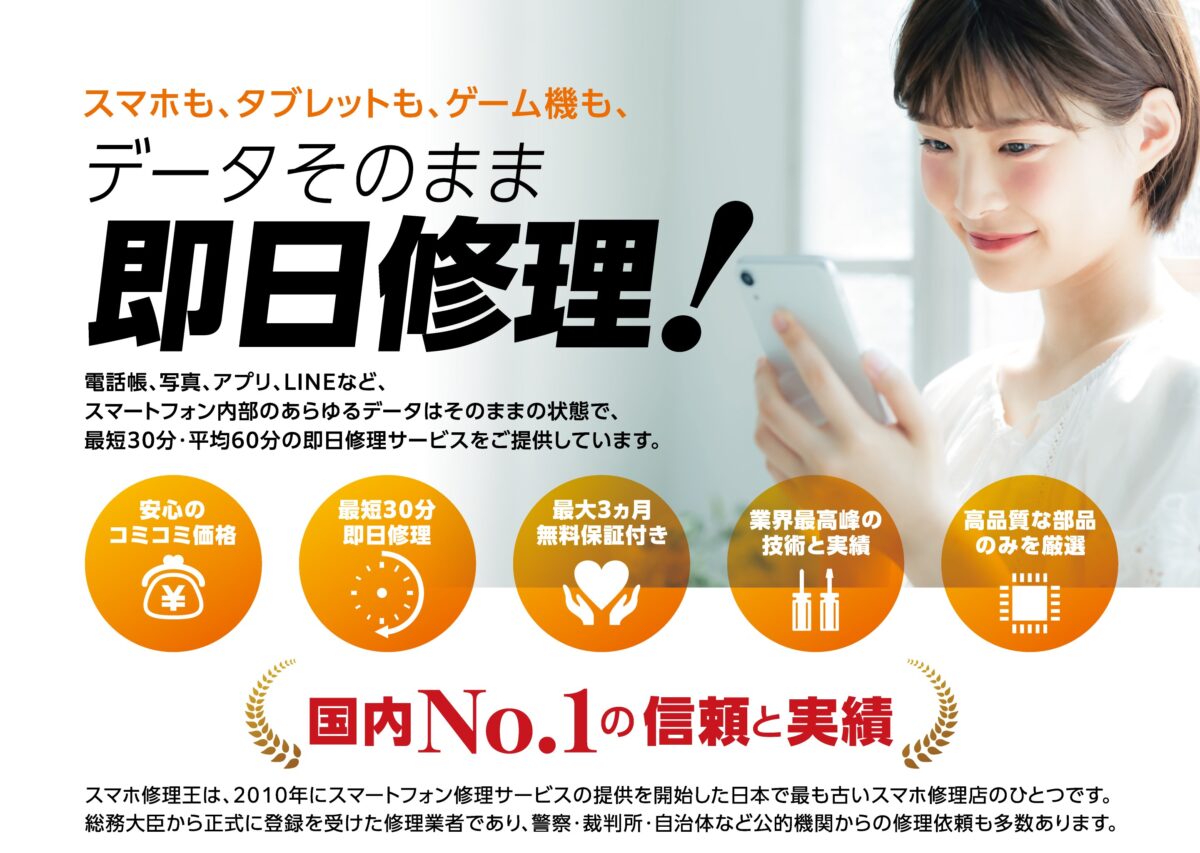
スマホが再起動のループ状態のまま戻らなかったり、内部や本体が故障していたりすると、自分自身で直すのは非常に困難です。
そうなってしまったら、一日も早くプロへお任せください。
私たちスマホ修理王は、数十万台以上の修理を手がけてきたスマホ修理業界のパイオニア。
技術面・品質面などの厳しい基準をクリアしている、総務省登録修理業者です。
スマホ修理王なら、データや設定はそのままでの修理が可能。
また、基本的に「即日対応・即日修理」「部品や作業料金込みの会計システム」など、安心・安全な修理サービスの提供を徹底しています。
無料でのご相談やお見積りだけでも歓迎していますので、お困りの際はぜひスマホ修理王にお任せください。
この記事の監修者

株式会社フラッシュエージェント
取締役 大橋光昭
1983年大阪府生まれ。OA機器販売営業、インターネット広告代理店のマーケティング職・新規事業開発職などを経て、2015年4月 株式会社ヒカリオを同社代表と設立。iPhone修理事業の担当役員として商業施設を中心に延べ14店舗(FC店含む)の運営に携わる。2019年7月 iPhone修理事業の売却に伴い株式会社ヒカリオを退職。2019年10月 株式会社フラッシュエージェント入社。「スマホ修理王」の店舗マネジメント及びマーケティングを担当。2020年4月 同社取締役に就任。








